Cum se instalează SSL pe WordPress folosind SiteGround Site Tools
Publicat: 2022-04-20Instalarea unui certificat SSL este unul dintre cele mai importante sfaturi de securitate pe care le veți auzi mereu dacă aveți un site web WordPress. Certificatele SSL permit un mediu de navigare sigur și, de obicei, puteți spune dacă un site îl are activat dacă observați un lacăt în bara de adrese, înainte de adresa URL a paginii. Acest lacăt înseamnă că site-ul web are o conexiune HTTPS securizată - și că folosește un certificat SSL.
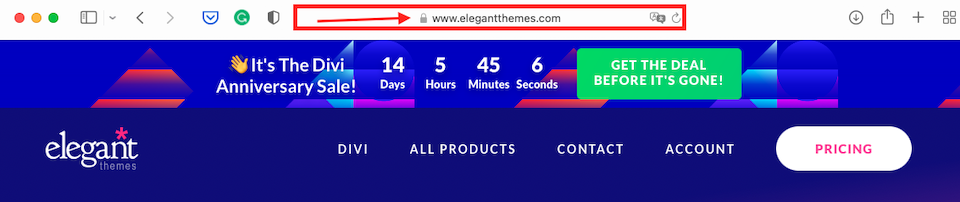
Pe lângă oferirea unei experiențe de navigare sigure vizitatorilor dvs., fortificând site-ul dvs. împotriva hackerilor, SSL vă poate ajuta și la rangul paginii. Astăzi, majoritatea companiilor de găzduire web includ certificate SSL în pachetele lor, inclusiv SiteGround. În acest articol, vă vom învăța cum să instalați unul manual, precum și diferențele dintre certificatele SSL SiteGround care sunt disponibile.
Ce este un certificat SSL?
Înainte de a începe cu „cum”, să trecem peste „ce” (și, de asemenea, „de ce”). SSL înseamnă „Secure Sockets Layer”, iar un certificat SSL criptează datele care sunt transmise între un browser și un server. Fără SSL, datele care sunt transmise sunt în text obișnuit și este foarte ușor de interceptat, schimbat sau furat. Odată criptat, totuși, acel text devine un amestec de caractere care nu înseamnă mare lucru și este foarte greu de decriptat.
Pe lângă lacătul indicator, un alt semn că un site folosește un certificat SSL este dacă are HTTPS în loc de doar HTTP în URL. S-ar putea, de asemenea, ca site-ul să folosească TLS, care înseamnă „Transport Layer Security”. TLS este un fel de versiunea mai nouă a SSL, dar în afară de numele diferit, ele sunt practic aceleași. În 1999, Internet Engineering Task Force - sau IEFT - a actualizat standardele SSL și și-a schimbat numele. Puteți afla mai multe în TLS vs. SSL: ce protocol ar trebui să utilizați? În cea mai mare parte, totuși, termenii sunt folosiți interschimbabil, chiar dacă nu sunt chiar același lucru.
De ce ar trebui să utilizați un certificat SSL?
Dacă colectați informații personale de la vizitatori, cum ar fi cardul de credit sau informațiile medicale, hackerilor le va fi dificil să pună mâna pe ele pentru a le modifica sau a le fura. De asemenea, din 2014, HTTPS este un factor de clasare Google. Dacă aveți un certificat SSL instalat pe site-ul dvs., vă veți descurca mai bine în rezultatele căutării decât site-urile nesecurizate. În plus, vizitatorii se vor simți mai confortabil știind că aveți SSL instalat - mulți vă vor evita site-ul dacă nu aveți SSL.
Instrumente SiteGround și securitate
Avem aici o prezentare completă a tuturor Instrumentelor pentru site, dar să recapitulăm pe scurt. Site Tools este portalul de găzduire simplificat al SiteGround care a înlocuit cPanel în 2019. Pentru a accesa Site Tools, conectați-vă la SiteGround.com, faceți clic pe Site-uri în partea de sus, apoi selectați Site Tools în partea dreaptă a site-ului cu care lucrați. Veți vedea Instrumentele site-ului în bara laterală din stânga.
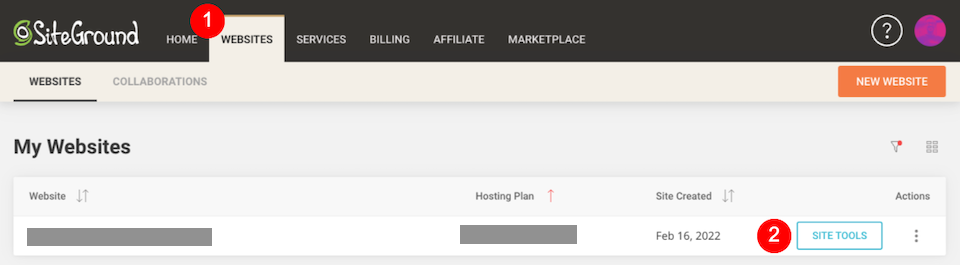
(Dacă ați fost adăugat ca colaborator pe un site pe care altcineva îl deține, veți găsi site-ul în fila Colaborări , în schimb.)
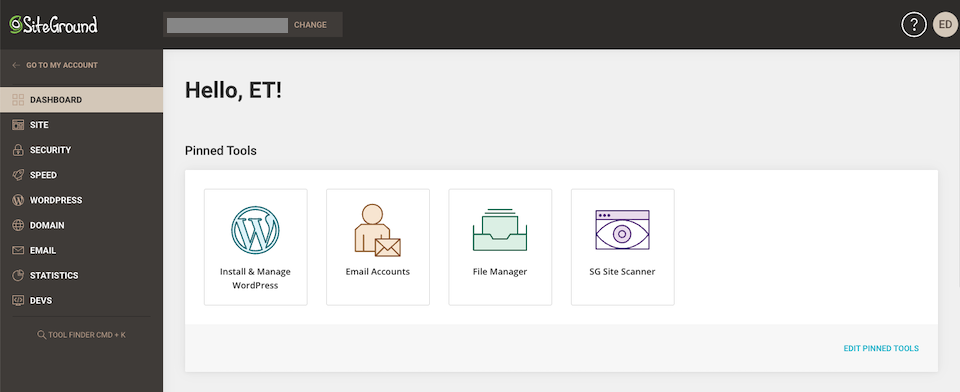
Secțiunea de securitate include:
- Backup-uri
- Manager SSL
- Aplicați HTTPS
- Adrese URL protejate
- IP-uri blocate
- SG Site Scanner
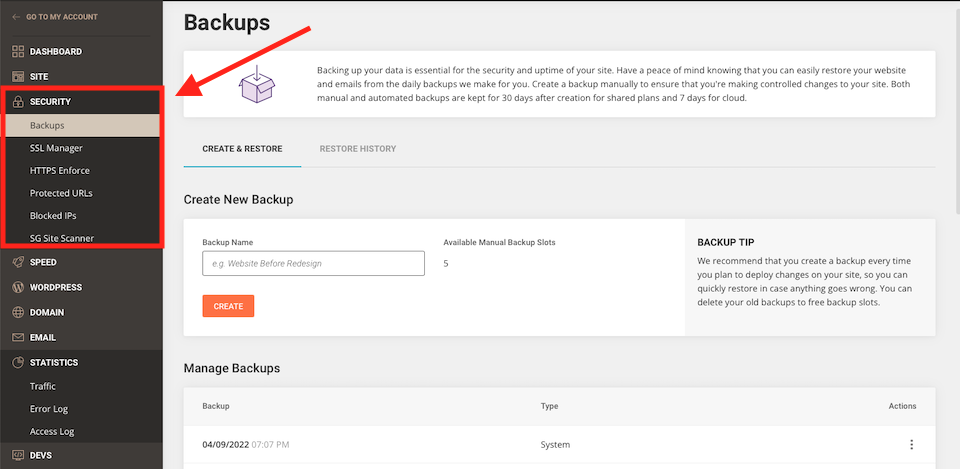
Cu Backups , puteți vedea și crea copii de siguranță ale site-ului. În Managerul SSL , puteți instala sau importa un certificat SSL. HTTPS Enforce poate fi activat dacă doriți să lucrați printr-o conexiune criptată. În Adrese URL protejate , puteți face anumite adrese URL inaccesibile și chiar le puteți proteja prin parolă. Instrumentul IP-uri blocate vă permite să împiedicați accesul unui IP pe site-ul dvs., ceea ce este util dacă observați activitate suspectă. Iar SG Site Scanner verifică dacă există programe malware și vă alertează dacă aveți o problemă.
Tipuri de certificate SSL SiteGround
SiteGround oferă trei tipuri de certificate SSL:
- Să criptăm SSL
- Să criptăm SSL Wildcard
- Premium Wildcard SSL
Certificatul Let's Encrypt SSL este gratuit și este adresa URL standard pe care SiteGround o instalează automat pe fiecare site web. Este valabil 90 de zile, dar este reînnoit automat de SiteGround când expiră. Acest certificat este cea mai bună opțiune pentru site-urile web mici. În teorie, nu veți avea niciodată un moment fără SSL activat.
Let's Encrypt Wildcard SSL este, de asemenea, gratuit și este valabil și 90 de zile, SiteGround reînnoindu-l automat pentru tine când expiră. Aceasta este cea mai bună opțiune pentru site-uri web de dimensiuni medii și site-uri cu subdomenii.
Premium Wildcard SSL necesită plată și este valabil un an. Este emis de GlobalSign și vă va proteja toate subdomeniile. Site-ul dvs. va primi, de asemenea, un sigiliu de marcă pentru a arăta modul în care este protejat. Acest certificat este recomandat pentru site-urile web de afaceri mari care se ocupă cu cantități mari de date despre clienți și informații sensibile.
De asemenea, am vrut să atragem atenția asupra diferenței principale dintre SSL-urile standard și SSL-urile wildcard. Certificatele SSL standard protejează un nume de domeniu, indiferent dacă acesta este un subdomeniu sau principal. Certificatele SSL Wildcard protejează numele domeniului și orice subdomeniu sub acesta.
Cum se instalează SSL folosind SiteGround
SiteGround emite automat un SSL Let's Encrypt pentru fiecare site web. Odată ce domeniul dvs. a fost înregistrat sau a fost indicat către serverele de nume SiteGround, poate dura până la 72 de ore pentru ca SSL să fie instalat. Puteți vedea dacă configurarea s-a încheiat accesând SSL Manager în Site Tools - ar trebui să existe o stare Activ în dreapta numelui de domeniu și al certificatului.

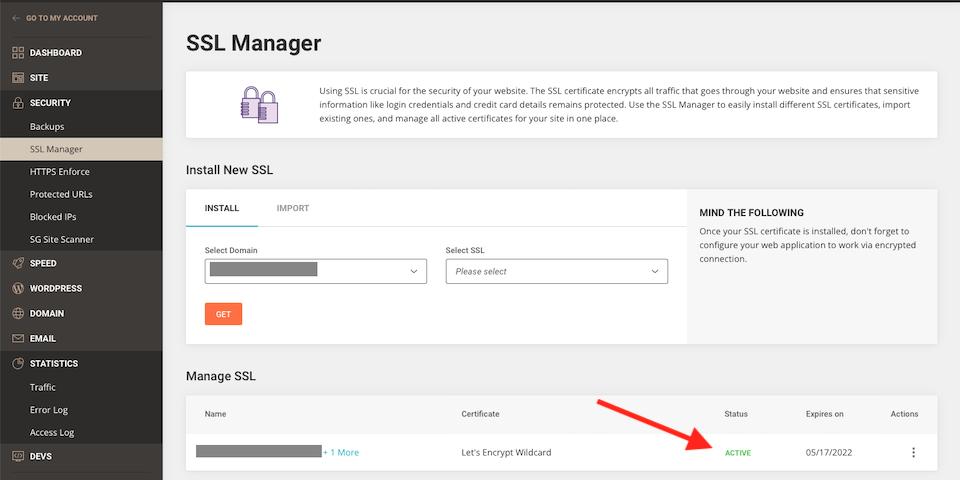
Cu toate acestea, dacă acest lucru nu se întâmplă automat în intervalul respectiv de 72 de ore, este posibil să doriți să emiteți manual un certificat SSL.
Cum să emiteți manual un certificat SSL
Începeți prin a accesa Site-uri > Instrumente site > Securitate > Manager SSL . În secțiunea Instalați SSL nou , asigurați-vă mai întâi că este selectat numele de domeniu corect. Apoi, sub Selectați SSL din dreapta, selectați certificatul pe care doriți să îl instalați din meniul derulant. Apoi, faceți clic pe butonul portocaliu Obțineți sau Comanda (în funcție de certificatul ales).
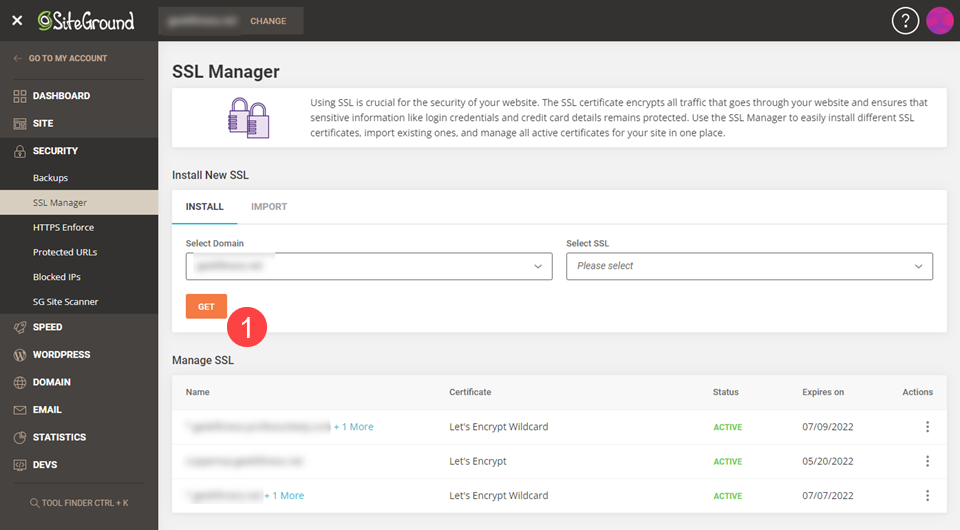
De asemenea, puteți importa un certificat SSL extern. În SSL Manager , selectați Import .
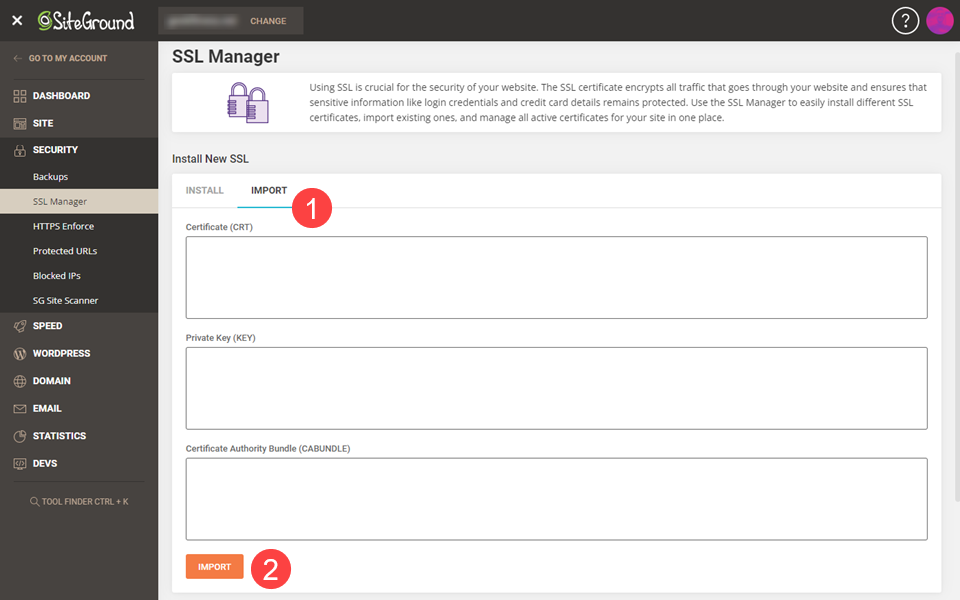
Va trebui să introduceți detaliile certificatului, cheii private și pachetului de autorități de certificare, apoi selectați Import .
Următorii pași cu WordPress
Pentru ca site-ul dvs. WordPress să funcționeze corect cu certificatul SSL SiteGround nou instalat, trebuie să mai faceți câteva modificări. Puteți face acest lucru prin server accesând opțiunea HTTPS Enforce din Site Tools și activând-o. Cu toate acestea, este recomandat să faceți acest lucru la nivel de aplicație, adică în WordPress, atunci când este posibil, pe care îl vom analiza în continuare.
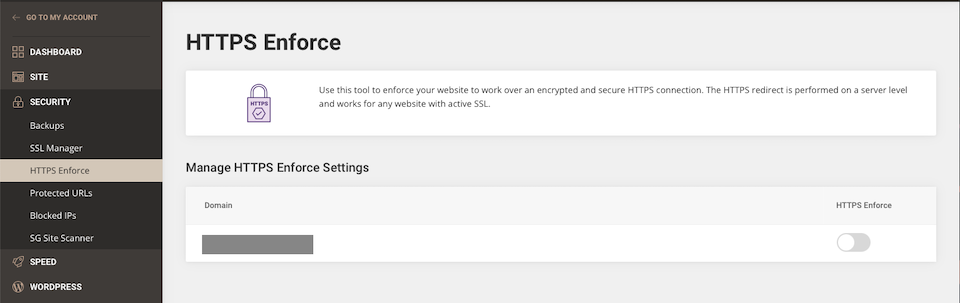
Folosind pluginul SiteGround Optimizer
SiteGround sugerează utilizarea pluginului său SG Optimizer pentru a impune HTTPS. Îl puteți găsi în tabloul de bord WordPress (poate fi necesar să îl descărcați dacă nu a fost adăugat automat). Faceți clic pe SG Optimizer , apoi pe Mediu din meniul de mai jos. Pe pagina care se deschide, găsiți HTTPS Enforce și activați-l.
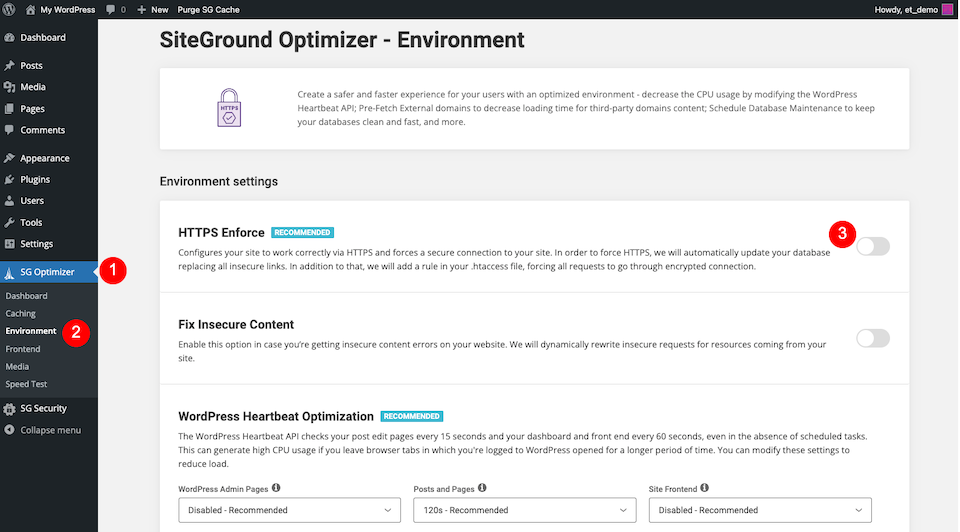
Vizualizați, reînnoiți și ștergeți un certificat SSL cu SiteGround
În această secțiune, vă vom arăta cum să vedeți detaliile certificatului SSL, să vă reînnoiți SSL și să ștergeți unul pe care nu mai doriți să îl utilizați.
Vizualizați certificatul dvs. SSL
Pentru a vedea un certificat SSL, accesați Site Tools > Security > SSL Manager și selectați pictograma cu trei puncte din dreapta certificatului. Selectați Vizualizare certificat .
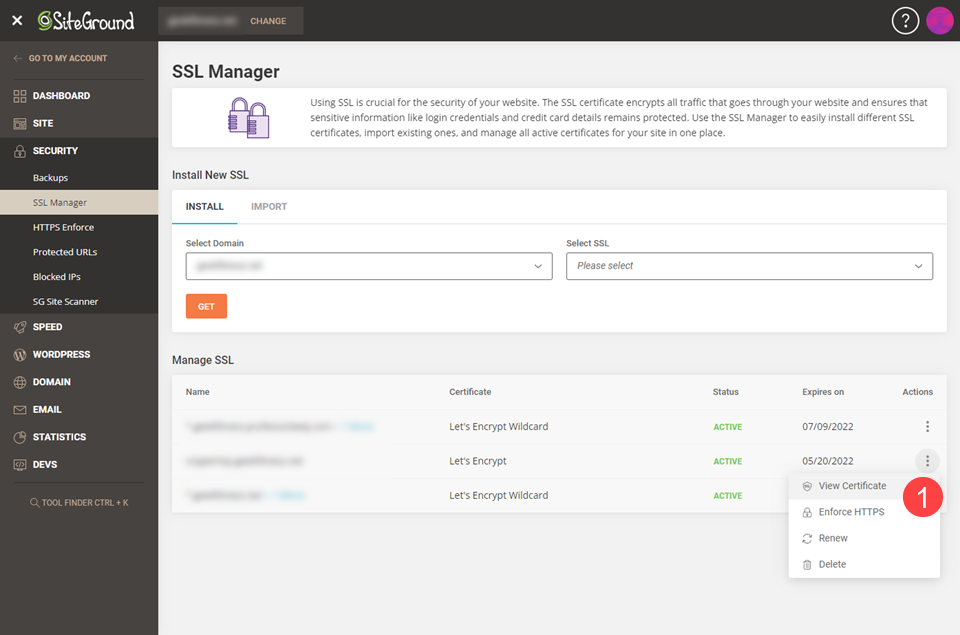
Ar trebui să vedeți o serie de șiruri criptate ca acesta:
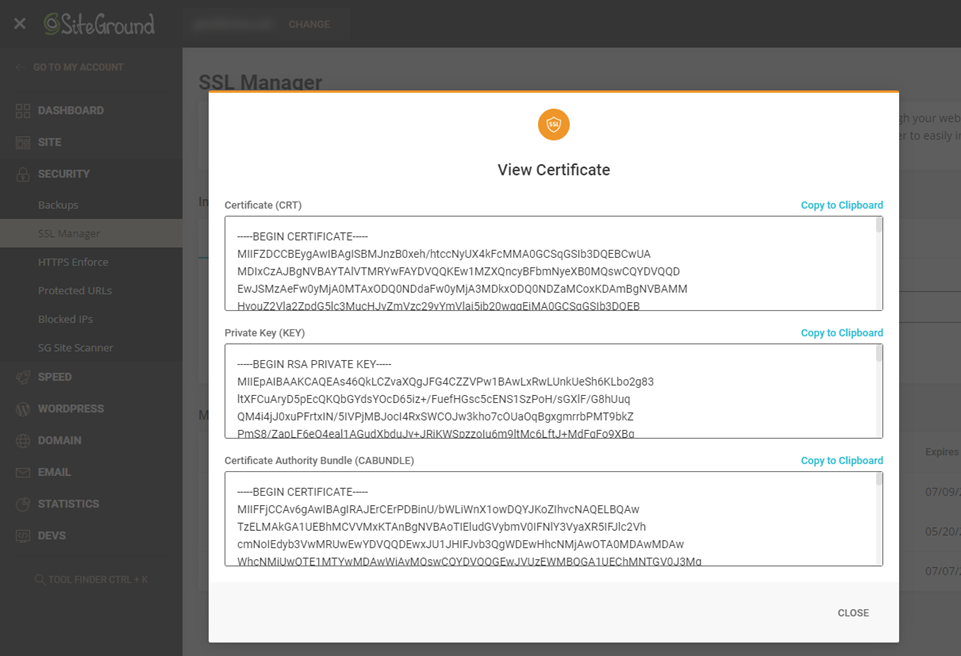
Reînnoiește-ți certificatul SSL
Opțiunea de reînnoire este activă doar cu 30 de zile înainte de expirarea certificatului. În plus, SiteGround reînnoiește automat certificatele Let's Encrypt SSL cu 30 de zile înainte de data de expirare de 90 de zile, astfel încât să nu fii nevoit să faci nimic în majoritatea circumstanțelor.
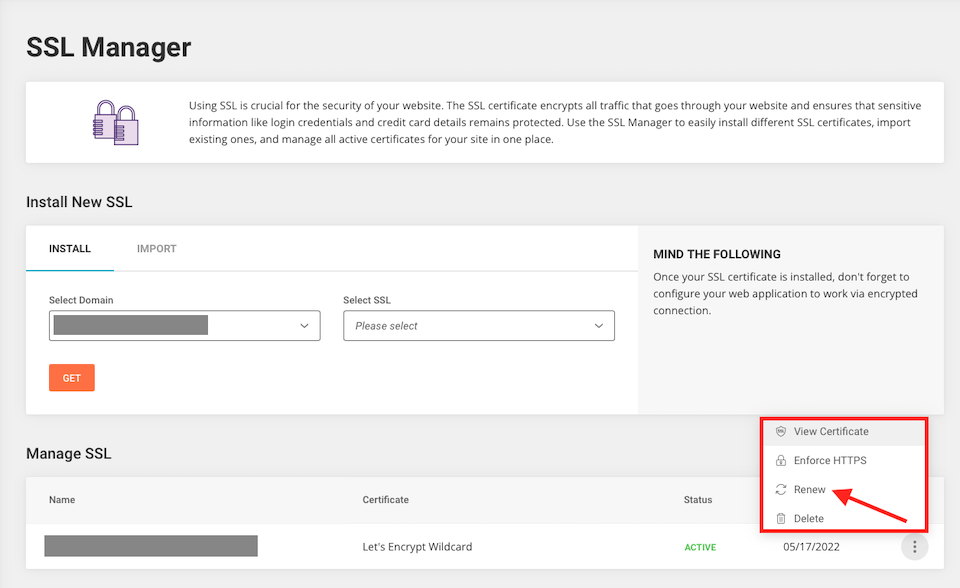
Dacă aveți un certificat SSL Premium Wildcard, SiteGround îl va reînnoi automat cu 15 zile înainte de data de expirare de 12 luni. Cu toate acestea, dacă doriți să reînnoiți manual acest tip de certificat SSL, puteți accesa Facturare pe pagina de pornire SiteGround și selectați Reînnoiri .
Dacă ați importat un certificat SSL extern, nu îl veți putea reînnoi prin SiteGround. În schimb, vizitați portalul emitentului pentru a-l reînnoi acolo.
Ștergeți certificatul dvs. SSL
Dacă doriți să ștergeți un certificat Let's Encrypt SSL, accesați Site Tools > Security > SSL Manager și selectați pictograma cu trei puncte din dreapta certificatului. Selectați Ștergeți .
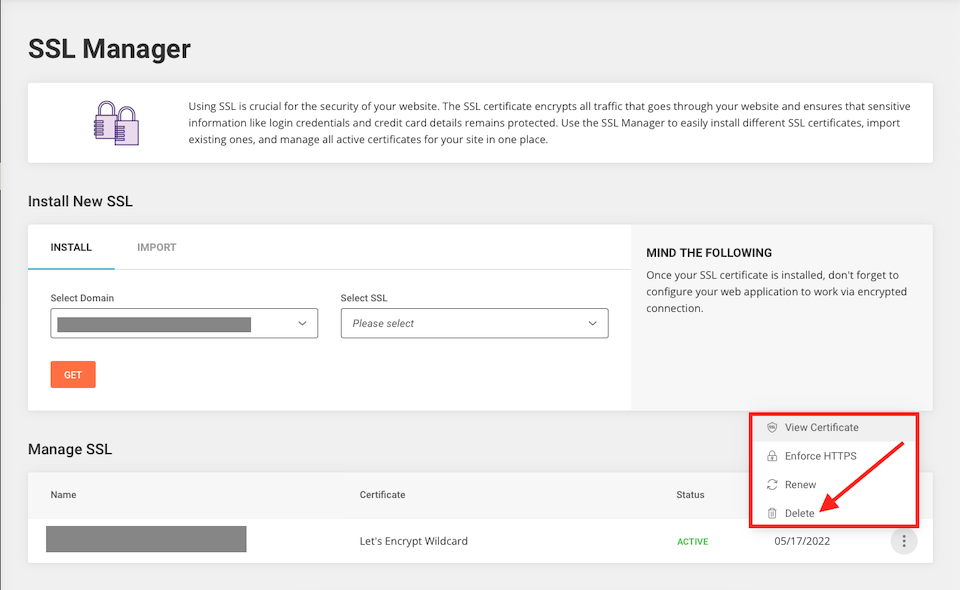
Eliminarea unui astfel de certificat se face, în general, numai în circumstanțe foarte selecte, dar poate fi necesară uneori. Cea mai comună din experiența noastră a fost înlocuirea unui certificat standard, cu un singur domeniu, cu un wildcard.
Gânduri finale despre SiteGround SSL
Găzduirea WordPress cu SiteGround vine cu o mulțime de avantaje, inclusiv portalul Site Tools ușor de utilizat, care face ca protejarea site-ului dvs. să fie o ușoară chiar și pentru începători. Dacă doriți un site web sigur pentru vizitatorii dvs. și de încredere de către Google, este obligatoriu un certificat SSL. Din fericire, cu opțiunile gratuite de la SiteGround, complete cu instalare automată și reînnoiri, abia trebuie să te gândești la asta.
Dacă sunteți membru Elegant Themes, vă puteți înscrie la Divi Hosting cu SiteGround pentru a obține nu numai SSL gratuit și platforma Site Tools, ci și un mediu optimizat Divi legat de contul dvs. Elegant Themes pentru o configurare ușoară. Și cu Divi Cloud, configurarea și gestionarea site-ului este chiar mai ușoară ca niciodată.
Care a fost experiența dumneavoastră cu certificatele SSL și SiteGround? Spune-ne în comentarii!
